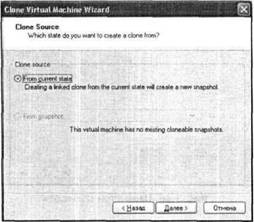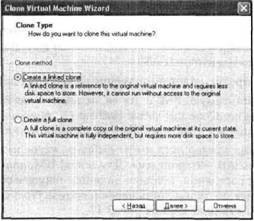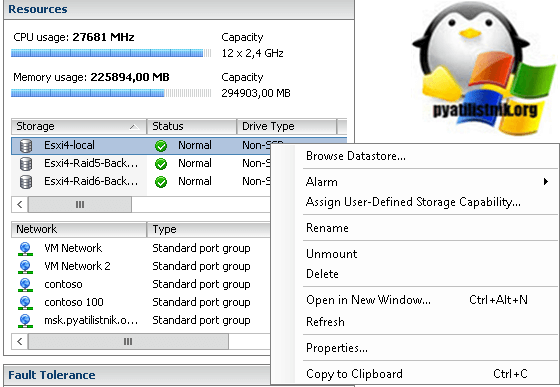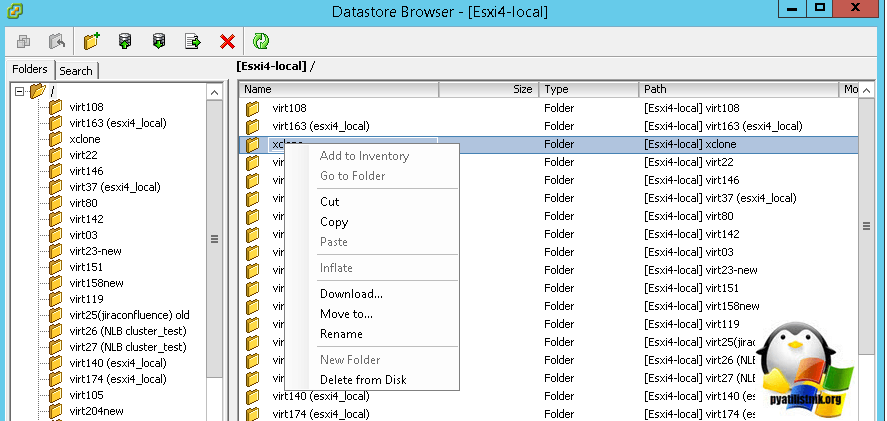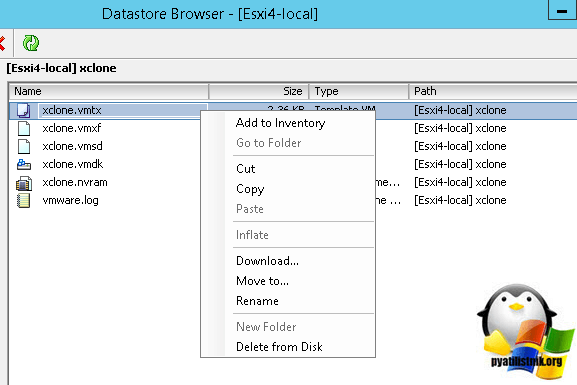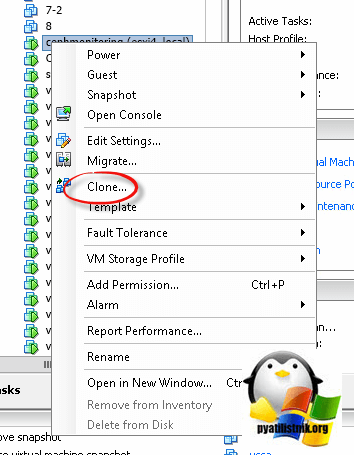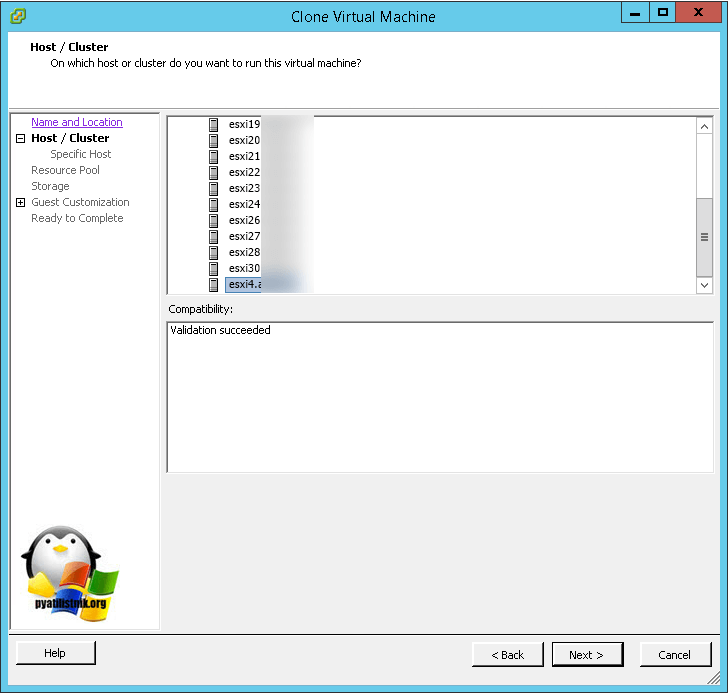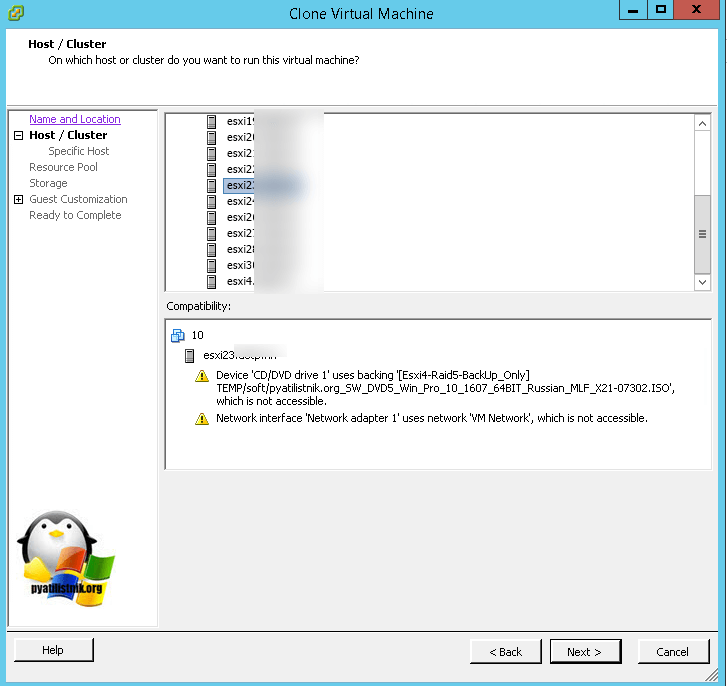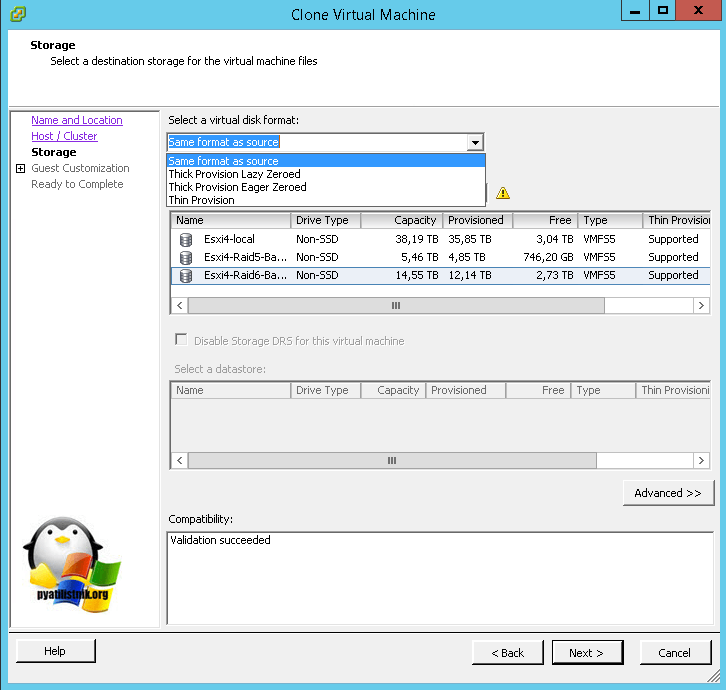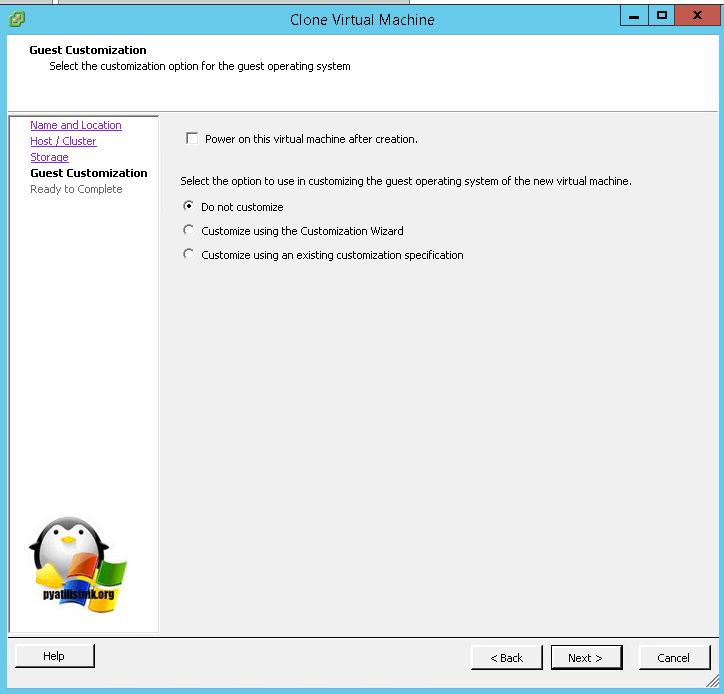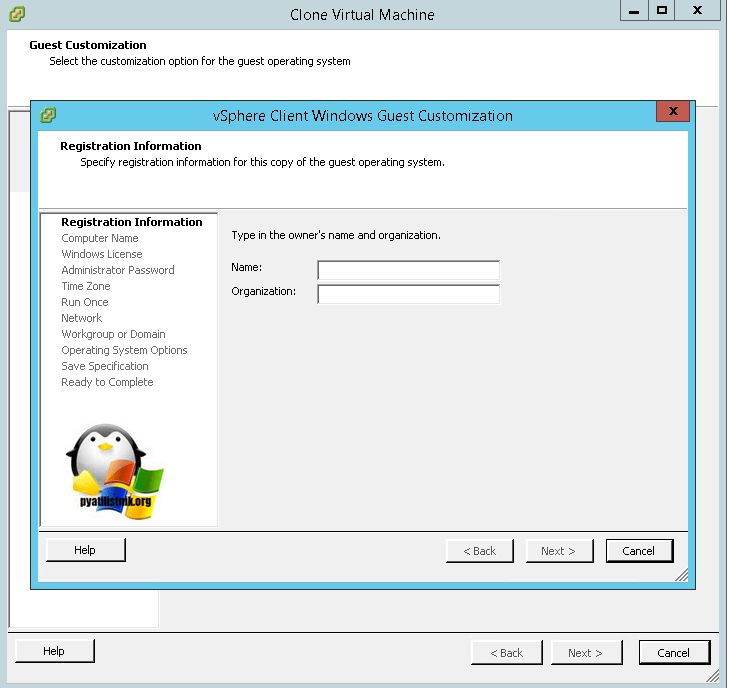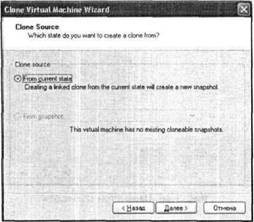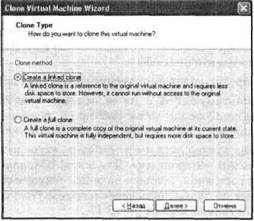Как сделать клон vmware workstation
Как сделать клон vmware workstation



Применение виртуальных машин дает различным категориям пользователей — от начинающих до IT-специалистов — множество преимуществ. Это и повышенная безопасность работы, и простота развертывания новых платформ, и снижение стоимости владения. И потому не случайно сегодня виртуальные машины переживают второе рождение.
В книге рассмотрены три наиболее популярных на сегодняшний день инструмента, предназначенных для создания виртуальных машин и управления ими: Virtual PC 2004 компании Microsoft, VMware Workstation от компании VMware и относительно «свежий» продукт — Parallels Workstation, созданный в компании Parallels. Причем описание всех «конкурирующих» программ построено по одной и той же схеме, чтобы читателю проще было сравнить их между собой и сделать обоснованный выбор.
Книга: Виртуальные машины: несколько компьютеров в одном
Клонирование виртуальной машины
Клонирование виртуальной машины
После того как вам удалось сформировать удобную и подходящую для решаемых задач конфигурацию ВМ, вы можете ее «размножить».
Начиная с версии VMware Workstation 5, появилась возможность в буквальном смысле клонировать виртуальные машины, получая на основе одной произвольное число абсолютно идентичных ей.
Клонирование ВМ предполагает выполнение следующих действий:
1. Выключите клонируемую ВМ и на ее вкладке в основном окне VMware щелкните на ссылке Clone this virtual Machine (Клонировать эту виртуальную машину). Это приведет к запуску мастера клонирования.
2. После приветствия мастер предложит выбрать, какое именно состояние клонируемой ВМ считать «эталонным». Для новой ВМ, для которой еще не создавались снимки состояния, таковым является текущее состояние, и потому в окне мастера будет доступен лишь переключатель From current state (Из текущего состояния), как показано на рис. 3.47.
Рис. 3.47. Для новой ВМ можно клонировать только ее текущее состояние
3. В следующем окне мастера выберите способ клонирования (рис. 3.48).
? Create a linked clone (Создать связанный клон) — в этом случае в действительности создается не клон, а «зеркальное отражение» исходной ВМ, поскольку содержимое виртуальных дисков и некоторые другие данные не копируются, на них лишь создаются ссылки, соответственно, каждое изменение в исходной ВМ ведет к идентичным изменениям клона (такой вариант удобен тем, что не требует значительного пространства на жестком диске хост-компьютера; вместе с тем связанный клон может работать только на том хост-компьютере, где расположена исходная ВМ);
? Create a full clone (Создать полный клон) — в этом случае дублируются все файлы исходной ВМ и помещаются в указанную пользователем папку на жестком диске хост-компьютера.
4. На следующем шаге работы мастера вне зависимости от выбранного метода клонирования потребуется указать имя новой ВМ и ее расположение.
Рис. 3.48. Выбор способа клонирования
Важным достоинством операции клонирования в VMware является то, что каждый клон получает собственный MAC-адрес и уникальный идентификатор (Universal Unique Identifier, UUID). Это позволяет объединять клоны в сеть.
Как сделать клон vmware workstation
Добрый день уважаемые читатели, не так давно, мы с вами разбирали процесс клонирования виртуальных машин Hyper-V, сегодня же мы с вами разберем, его главное конкурента, а именно гипервизор ESXI, в котором мы так же произведем клонирование виртуальной машины VMware. Сам процесс не сложный, но может у начинающих системных администраторов вызывать ряд вопросов, на которые я отвечу в этой статье.
Принцип клонирования
Ниже опишу первый метод и последний, остальные уже имеют свои подробные статьи.
Копирование файлов VM
Находим нужный ESXI хост, выбираем нужный вам дисковый массив (Datastore) и щелкаем по нему правым кликом мыши, из контекстного меню выбирает «Browse Datastore».
Выбираем нужную папку и из контекстного меню пункт «Copy», далее с помощью встроенного проводника, перемещаем ее в нужное местоположение, можно назвать это таким клонированием виртуальной машины VMware, для бедных.
Далее, на новом месте, открываете папку и щелкаете правым кликом по файлу с расширением *.vmtx, это конфигурационный файл. По сути на этом все. Лично я, чтобы получить доступ к файловой системе ESXI использую WinSCP, либо вы еще можете воспользоваться функциями OVA шаблона.
Копирование VM с помощью vCenter
У тех товарищей, кто централизованно управляет своей инфраструктурой, данная функция присутствует при установке. Ее преимущество в том, что клонировать можно как работающую, так и не работающую виртуальную машину. Выбираем нужную и щелкаем по ней правым кликом, в контекстном меню видим пункт «Clone».
На первом окне мастера вас спросят выбрать локацию (Datacenter)
Указываем хост назначения, если он подходит, вы увидите сообщение «Validation succeded»
Если же нет, то вы увидите сообщения:
На следующем шаге клонирования, вам необходимо выбрать тип дисков ESXI и место назначения копии машины.
Выбрав пункт «Customise using an existing customization specification» вы сможете применить заранее подготовленные файлы кастомизации.
Если же выберите «Custome using the Customization Wizard», то откроете мастер кастомизации, состоящий из:
Надеюсь после прочтения данной статьи, вы смогли найти ответы, как клонировать vm в VMware ESXI.
Клонирование виртуальной машины из другой виртуальной машины в структуре VMM Clone VMs from another VM in the VMM fabric
Поддержка этой версии Virtual Machine Manager (VMM) прекращена. Рекомендуем перейти на VMM 2019. This version of Virtual Machine Manager (VMM) has reached the end of support, we recommend you to upgrade to VMM 2019.
Перед началом работы Before you start
Создание ВМ Create a VM
Развертывание виртуальной машины в частном облаке Deploy the VM in a private cloud
На странице Выбор облака выберите частное облако для размещения виртуальной машины. In Select Cloud select the private cloud on which you want to place the virtual machine. Пользователь с правами администратора может выбрать узел для развертывания виртуальной машины в частном облаке. If you are connected as an Administrator, you can select the host on which the virtual machine should be deployed in the private cloud. Предлагаемые варианты облаков основываются на оценке от 0 до 5. Cloud suggestions are based on a 0-5 star rating. (Learn more) Дополнительные сведения. Learn more. Проверьте следующие параметры и при необходимости измените их. Verify the settings and modify if required:
На странице Настройка параметров просмотрите параметры виртуальной машины. In Configure Settings, review the VM settings. Примите путь к виртуальной машине на узле по умолчанию или укажите другое расположение. Either accept the default VM path on the host or specify a different location. При необходимости можно установить флажок Добавить этот путь к списку используемых по умолчанию путей к виртуальным машинам на узле. you can optionally select to Add this path to the list of default virtual machine paths on the host. На странице Ресурсы виртуальной машины примите значения по умолчанию для виртуального жесткого диска или измените их требуемым образом. In Machine Resources accept the default values for the VHD, or modify as required. Чтобы запретить выбор других значений при размещении, щелкните значок булавки рядом с этим параметром. To prevent placement from choosing its own values, click the pin icon next to the setting. Этот параметр недоступен для пользователей самообслуживания. This option isn’t available for self-service users.
На странице Выбор сетей (если она отображается) при необходимости выберите параметры сети и нажмите кнопку Далее. In Select Networks, if it appears, optionally select the network settings, and click Next.
На странице Добавить свойства задайте действие, выполняемое при запуске или остановке узла, и укажите операционную систему, которая будет установлена в виртуальной машине. In Add Properties, configure the action to take when the host starts or stops, and the operating system that you will install on the VM. Затем нажмите кнопку Далее. Then click Next.
Развертывание виртуальной машины на узле Deploy the VM on a host
На странице Выбор узла просмотрите оценки и щелкните узел, на котором требуется развернуть виртуальную машину, после чего нажмите кнопку Далее. In Select Host, view the ratings, click the host on which you want to deploy the VM, and click Next. Предлагаемые варианты узлов сопровождаются оценками от 0 до 5 звездочек. The host suggestions are based on a 0-5 star rating. (Learn more) Дополнительные сведения. Learn more. Проверьте следующие параметры и при необходимости измените их. Verify the settings and modify if required:
На странице Настройка параметров просмотрите параметры виртуальной машины. In Configure Settings, review the VM settings. Примите путь к виртуальной машине на узле по умолчанию или укажите другое расположение. Either accept the default VM path on the host or specify a different location. При необходимости можно установить флажок Добавить этот путь к списку используемых по умолчанию путей к виртуальным машинам на узле. you can optionally select to Add this path to the list of default virtual machine paths on the host. На странице Ресурсы виртуальной машины примите значения по умолчанию для виртуального жесткого диска или измените их требуемым образом. In Machine Resources accept the default values for the VHD, or modify as required. Чтобы запретить выбор других значений при размещении, щелкните значок булавки рядом с этим параметром. To prevent placement from choosing its own values, click the pin icon next to the setting. Этот параметр недоступен для пользователей самообслуживания. This option isn’t available for self-service users.
На странице Выбор сетей (если она отображается) при необходимости выберите параметры сети и нажмите кнопку Далее. In Select Networks, if it appears, optionally select the network settings, and click Next.
На странице Добавить свойства задайте действие, выполняемое при запуске или остановке узла, и укажите операционную систему, которая будет установлена в виртуальной машине. In Add Properties, configure the action to take when the host starts or stops, and the operating system that you will install on the VM. Затем нажмите кнопку Далее. Then click Next.
На странице Сводка проверьте параметры и нажмите кнопку Создать. On the Summary page, confirm the settings, and then click Create.
Как перенести ОС Windows на виртуальную машину
Существует несколько способов преобразования установленной ОС Windows в образ для виртуальной машины. Созданный образ можно использовать, например, для тестирования, для проверки стабильности системы после установки какого-либо обновления, или для того, чтобы зафиксировать состояние старой машины перед внесением изменений.
Большинство программ виртуализации поддерживают функцию преобразования установленной ОС Windows в образы виртуальной машины. Некоторые решения уже поставляются со встроенными функциями, но в ряде случаев для этой же цели может понадобится использование сторонних продуктов.
В этом руководстве собраны инструкции по преобразованию установок Windows в виртуальные образы Microsoft Hyper-V, VirtualBox и VMware.
Перенос ОС Windows в виртуальную машину Microsoft Hyper-V выполняется очень просто благодаря программе Disk2vhd от Sysinternals.
Программа является портативной, ее можно запускать из любого расположения на диске после распаковки архива. Для работы приложения требуются права администратора. Программа может применяться для создания виртуальной машины из одного или нескольких томов на компьютере.
Примечание: программу можно запустить в режиме командной строки, используя формат:
Пользователь должен выбрать целевой путь и имя файла (с расширением vhdx), а также тома, которые следует включить в виртуальный образ.
Вы можете выбрать только раздел Windows или даже преобразовать несистемные разделы в образы VHD, не выбирая раздел Windows.
Disk2VHD поставляется с двумя дополнительными параметрами, которые указываются при запуске. Первый устанавливает выходной формат VHDX. Вы можете отключить данный параметр, чтобы использовать VHD.
VHDX имеет несколько преимуществ, такие как поддержка более крупных виртуальных дисков (64 ТБ против 2 ТБ), лучшая защита от повреждений, дистанционное онлайн изменение размера и др. VHD необходим в основном для целей совместимости, например, когда продукт не поддерживает VHDX, а также когда вы хотите преобразовать образ в Virtualbox.
Второй параметр позволяет использовать теневую копию тома.
Disk2VHD обрабатывает выбранные тома и превращает их в образы виртуальных дисков, которые сохраняются в выбранном месте.
VirtualBox поставляется без встроенного инструмента конвертации установок Windows в образы виртуальной машины.
Однако, вы можете использовать альтернативное решение. Прежде всего, вам нужно создать образ VHD (как показано в разделе Microsoft Hyper-V выше).
После того, как вы получили образ VHD, можете использовать инструмент командной строки vboxmanage, который поставляется с VirtualBox, для клонирования носителя и сохранения его в другом формате.
Преобразование может занять некоторое время в зависимости от размера изображения и доступных ресурсов вашего компьютера.
Вы можете создавать виртуальные образы машин Windows для VMware с помощью VMware vCenter Converter. Вы можете загрузить программу с официального сайта VMware, но для этого требуется учетная запись. На нашем сайте утилита доступна для загрузки без регистрации.
Примечание: Программа создает виртуальный образ полной машины. В графическом интерфейсе нет возможности исключить жесткие диски или разделы.
Размер установщика равен примерно 170 мегабайт. Во время установки вам будет предложено присоединиться к программе улучшения качества обслуживания клиентов.
Чтобы преобразовать запущенную систему Windows в виртуальный образ для VMware, выберите опцию “Конвертировать машину” в главном интерфейсе программы, чтобы начать работу.
После загрузки мастера, убедитесь, что для типа источника установлено значение “включено” и выбран “этот локальный компьютер”. Вы также можете создавать виртуальные образы удаленных компьютеров, но для этого необходимо указать имя или IP-адрес устройства, а также учетные данные.
Выберите виртуальную машину VMware в разделе тип цели на следующей странице и выберите целевую папку для сохранения образа.
Создание образа может занять некоторое время, в зависимости от количества томов, их размеров и ресурсов устройства.
Клонирование виртуальной машины
Клонирование виртуальной машины
После того как вам удалось сформировать удобную и подходящую для решаемых задач конфигурацию ВМ, вы можете ее «размножить».
Начиная с версии VMware Workstation 5, появилась возможность в буквальном смысле клонировать виртуальные машины, получая на основе одной произвольное число абсолютно идентичных ей.
Клонирование ВМ предполагает выполнение следующих действий:
1. Выключите клонируемую ВМ и на ее вкладке в основном окне VMware щелкните на ссылке Clone this virtual Machine (Клонировать эту виртуальную машину). Это приведет к запуску мастера клонирования.
2. После приветствия мастер предложит выбрать, какое именно состояние клонируемой ВМ считать «эталонным». Для новой ВМ, для которой еще не создавались снимки состояния, таковым является текущее состояние, и потому в окне мастера будет доступен лишь переключатель From current state (Из текущего состояния), как показано на рис. 3.47.
Рис. 3.47. Для новой ВМ можно клонировать только ее текущее состояние
3. В следующем окне мастера выберите способ клонирования (рис. 3.48).
? Create a linked clone (Создать связанный клон) — в этом случае в действительности создается не клон, а «зеркальное отражение» исходной ВМ, поскольку содержимое виртуальных дисков и некоторые другие данные не копируются, на них лишь создаются ссылки, соответственно, каждое изменение в исходной ВМ ведет к идентичным изменениям клона (такой вариант удобен тем, что не требует значительного пространства на жестком диске хост-компьютера; вместе с тем связанный клон может работать только на том хост-компьютере, где расположена исходная ВМ);
? Create a full clone (Создать полный клон) — в этом случае дублируются все файлы исходной ВМ и помещаются в указанную пользователем папку на жестком диске хост-компьютера.
4. На следующем шаге работы мастера вне зависимости от выбранного метода клонирования потребуется указать имя новой ВМ и ее расположение.
Рис. 3.48. Выбор способа клонирования
Важным достоинством операции клонирования в VMware является то, что каждый клон получает собственный MAC-адрес и уникальный идентификатор (Universal Unique Identifier, UUID). Это позволяет объединять клоны в сеть.
Нельзя клонировать виртуальные машины, созданные в предыдущих версиях VMware Workstation.
Читайте также
Создание и настройка виртуальной машины
Создание и настройка виртуальной машины Вероятно, читатель уже догадался, что все операции по управлению виртуальными машинами в Virtual PC выполняются с помощью элементов управления, размещенных в окне консоли Virtual PC Console. Поэтому рассказ о виртуальных машинах мы начнем с
Создание виртуальной машины
Создание виртуальной машины Как вы уже знаете, описание конфигурации виртуальной машины хранится в текстовом VMC-файле, а виртуальный жесткий диск представляет собой VHD-файл. Рис. 2.10. Окно текущих свойств ВМВ общем случае эти файлы не зависят одни от другого, но с каждой
Архитектура виртуальной машины Virtual PC
Архитектура виртуальной машины Virtual PC Когда мастер New Virtual Machine Wizard генерирует файл конфигурации новой ВМ, ее значок появляется в окне консоли. Чтобы открыть окно параметров ВМ, выберите ее в списке и щелкните на кнопке Settings (параметры). Представленные в этом окне сведения
Запуск виртуальной машины
Запуск виртуальной машины Чтобы запустить созданную ВМ, требуется выбрать ее в окне консоли ВМ и щелкнуть на кнопке Start (Пуск).Если выбранные параметры конфигурации ВМ не поддерживаются техническими характеристиками хост-компьютера, то ВМ не запустится, и на экране
Создание и настройка виртуальной машины
Создание и настройка виртуальной машины В отличие от Virtual PC, в исходном состояний основное окно VMware объединяет и панель управления виртуальными машинами, и «экраны мониторов» ВМ (они добавляются в виде вкладок в правой части окна при создании
Создание виртуальной машины
Создание виртуальной машины Создание виртуальной машины в VMware выполняется с помощью мастера. Для его запуска перейдите на вкладку Home и щелкните на кнопке New Virtual Machine или выберите в меню File одноименную команду.После ознакомления со стартовым окном мастера вам предстоит
Перемещение и копирование виртуальной машины
Перемещение и копирование виртуальной машины Для перемещения или копирования виртуальной машины на новое место (например, на другой диск того же хост-компьютера или на другой хост-компьютер) достаточно с помощью проводника Windows переместить (или скопировать) всю папку
Запуск виртуальной машины
Запуск виртуальной машины Как вы знаете, для каждой вновь созданной ВМ и основном окне VMware добавляется отдельная вкладка.Чтобы запустить созданную ВМ, требуется перейти на ее вкладку и щелкнуть на ссылке Start this virtual machine (Запустить виртуальную машину).Если выбранные
Интерфейс окна виртуальной машины
Интерфейс окна виртуальной машины После успешного запуска ВМ на экране появляется окно загрузки виртуальной машины.В отличие от Virtual PC, разработчики VMware отказались от визуальной имитации реального процесса POST и предпочли выводить на экран собственную, «фирменную»
Управление состоянием виртуальной машины
Управление состоянием виртуальной машины После создания виртуальной машины вы можете управлять ее текущим состоянием двумя способами:? изменяя состояние гостевой ОС средствами самой ОС;? посредством элементов управления, имеющихся в основном окне VMware.Как и при работе
Создание и настройка виртуальной машины
Создание и настройка виртуальной машины Процедура создания виртуальной машины в Parallels Workstation практически ничем не отличается от процедуры создания ВМ в Virtual PC или в VMware все необходимые действия выполняет соответствующий мастер, а пользователю остается лишь принимать
Создание виртуальной машины
Создание виртуальной машины Как вы уже знаете, создание виртуальной машины в Parallels Workstation выполняется с помощью мастера. Для его запуска щелкните в нижнем ряду кнопок на кнопке New VM или выберите в меню File одноименную команду.После ознакомления со стартовым окном мастера
Клонирование виртуальной машины
Клонирование виртуальной машины После того как вы сформируете удобную и подходящую для решаемых задач конфигурацию ВМ, можете ее «размножить», используя операцию клонирования ВМ.Чтобы клонировать ВМ, выполните следующие действия.1. Выключите клонируемую ВМ и в
Запуск виртуальной машины
Запуск виртуальной машины Итак, прежде чем произвести первый запуск виртуальной машины, необходимо установить порядок просмотра устройств, с которых может быть произведена загрузка виртуальной системы.В Parallels ввиду того, что утилита BIOS Setup не эмулируется,
Изменение состояния виртуальной машины
Изменение состояния виртуальной машины В отличие от продуктов, рассмотренных в двух предыдущих главах, Parallels Workstation предоставляет минимальный набор средств для управления текущим состоянием виртуальной машины после ее запуска.Доступных вариантов всего три: выключение,
18.4. Создание виртуальной машины
18.4. Создание виртуальной машины Для создания виртуальной машины (для краткости будем иногда писать ВМ) проще воспользоваться мастером конфигурации, но гораздо нагляднее этот процесс происходит при использовании «редактора конфигурации» (рис. 18.2), который запускается